Skelbimas
Optinio simbolių atpažinimo (OCR) įrankiai leidžia greitai konvertuoti spausdintą ar ranka rašytą tekstą į skaitmeninį tekstą. Pasakykite, kad norite greitai nukopijuokite ir redaguokite tekstą iš vaizdo Kaip konvertuoti vaizdą naudojant rašyseną į tekstą naudojant OCRReikia skaitmeninti ranka rašytus užrašus, kad juos būtų galima redaguoti, arba išsaugoti juos vėliau? Čia yra geriausi OCR įrankiai, skirti konvertuoti rašyseną į tekstą. Skaityti daugiau „Instagram“ tinkle arba nuskaityta nuotrauka. Tai galite padaryti akimirksniu naudodami OCR įrankį!
Internetas mus palaimino daugybe nemokamos OCR parinktys 3 geriausi nemokami OCR įrankiai, skirti failams konvertuoti į redaguojamus dokumentusOptinio simbolių atpažinimo (OCR) programinė įranga spausdintus dokumentus paverčia mašininiu skaitomu tekstu. Čia parodysime geriausius nemokamus OCR įrankius ir kaip jie veikia. Skaityti daugiau , tačiau mokamų variantų yra gerai. Taigi noriu sužinoti štai ką: ar verta mokėti už OCR įrankį, kai galite tiesiog naudoti nemokamą?
Šiame įraše išbandysiu vieną iš geriausių nemokamų OCR įrankių, palyginti su viena geriausiai apmokamų OCR parinkčių.
Pasiruošk Microsoft OneNote (Nemokama) prieš Nuance OmniPage 18 ($60).
Kaip naudotis OCR įrankiais
Apskritai, dauguma OCR įrankių veikia šiek tiek vienodai:
- Importuojate vaizdo failą, pvz., JPG vaizdą arba PDF.
- Jūs nurodote OCR įrankiui konvertuoti vaizdą į tekstinį dokumentą.
- Įrankis pradeda veikti ir sukuria teksto versiją, kurią galite redaguoti.
Ta pati bendra tvarka taikoma ir „OneNote“, ir „OmniPage“.
„OneNote“ tikrinimas, palyginti su mokamu OCR įrankiu
Kad įvertinčiau, kuris (jei kuris nors) įrankis iš tikrųjų yra geresnis, įvertinsiu kiekvieną iš kelių testų. Ir prieš eidami toliau, leiskite man paaiškinti:
Jei ketinate naudoti „OneNote“, skirtą OCR, naudokite tik „OneNote 2016“ darbalaukio programinės įrangos programos versiją.
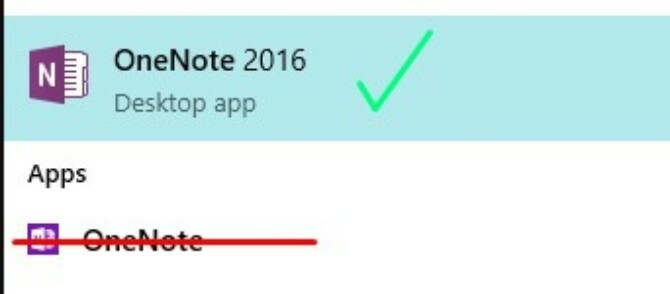
Žiniatinklio programa, kurią greičiausiai turite kompiuteryje, jei naudojate „Windows 10“, neturi tų pačių galimybių kaip 2016 m. darbalaukio programinė įranga.
Jei bandysite naudoti OCR bet kokioje „OneNote“ programoje, kuri nėra 2016 m. darbalaukio programinė įranga, ji neveiks. Patikėk manimi, aš išbandžiau.
Eikite čia ir nemokamai atsisiųskite „OneNote 2016“.. Būtinai spustelėkite nuorodą „Windows Desktop“!
Reitingavimo procesas
Norėdamas įvertinti, kaip kiekvienas įrankis atlieka konkrečias funkcijas, nusprendžiau įvertinti kiekvieno įrankio tikslumą nuo 1 iki 5. 5 balai reikštų, kad įrankis perrašė tekstą tiksliai, be rašybos ar sintaksės klaidų.
Norėdamas aiškiai nustatyti, kuris įrankis buvo naudingiausias, nusprendžiau pabandyti konvertuoti šiuos failus į tekstą:
- Atsisiųsta JPG nuotrauka su tekstu
- Išmaniojo telefono nuotrauka su tekstu
- Nuskenuotas, ranka atspausdintas raštelis
- Nuskenuotas, ranka rašytas raštelis
Kalbant apie lūkesčius, aš tikiuosi, kad abi šios priemonės bus gana tolygiai išdėstytos viena prieš kitą. Mano patirtis rodo, kad mokami įrankiai ir nemokami įrankiai dažnai yra santykinai vienodi, atėmus galbūt keletą ryškių mokamo įrankio funkcijų. (Tik pažiūrėkite „Google“ dokumentai ir „Microsoft Word“. „Google“ dokumentai vs. „Microsoft Word“: „Death Match for Research Writing“.Internetiniai sprendimai tampa norma. Nusprendėme pažiūrėti, kaip „Microsoft Word“ atsispiria „Google“ dokumentams. Kuris iš jų atliks geresnį mokslinį darbą? Skaityti daugiau .)
„OneNote“ nenaudoju dažnai ir tikrai niekada nenaudojau jos niekam kitam, išskyrus paprastų pastabų spausdinimą. Taigi, manau, kad šie testai tiksliai parodys ne tik abiejų įrankių OCR funkcijas, bet ir jų intuityvumą.
Žemiau galite pamatyti, kaip kiekvienas iš šių testų veikė „OneNote“ ir „OmniPage“.
PDF į tekstą
Norėdamas išbandyti šią funkciją naudodamas abu OCR įrankius, atsisiunčiau šis PDF iš Lakeshore Learning.
Štai kaip veikė kiekvienas įrankis:
Vienas užrašas
Norėdami gauti PDF į „OneNote“, naudojau Failo spausdinimas galimybė įtraukti PDF į vieną iš mano bloknoto puslapių:
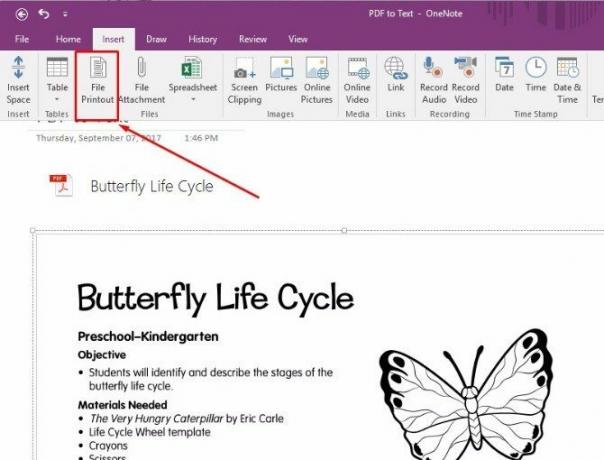
Vadovaudamiesi instrukcijomis šiame „Microsoft“ straipsnyje, dešiniuoju pelės mygtuku spustelėjau PDF paveikslėlį ir pasirinkau Nukopijuokite tekstą iš šio spaudinio puslapio.
Turėjau praleisti šiek tiek laiko ieškodamas „Google“, kad išsiaiškinčiau, kaip tai padaryti, tačiau po šiek tiek tyrinėjimo procesas buvo gana paprastas.
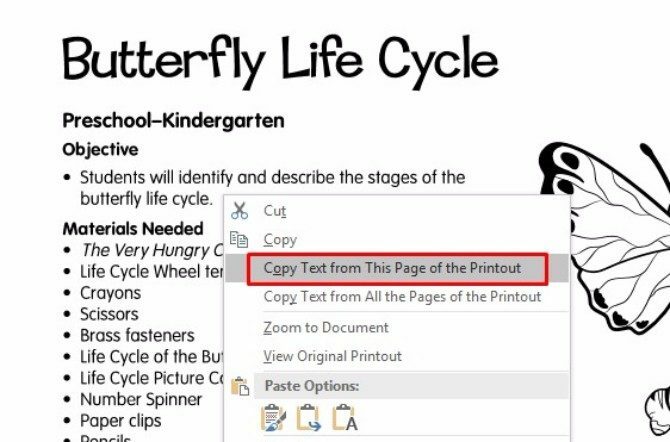
Naujame puslapyje įklijavau tekstą. „OneNote“ sėkmingai nukopijavo tekstą iš pirmojo PDF dokumento puslapio. Nelabai pavyko išlaikyti formatavimą iš PDF, tačiau tekstą buvo galima redaguoti ir ieškoti, ir atrodė, kad niekas nebuvo parašytas neteisingai.
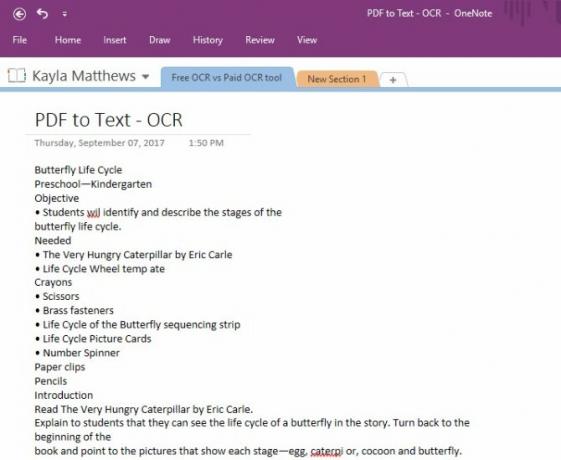
„OneNote“ balas: 5
OmniPage
„OmniPage“ pagrindinio ekrano viršuje yra žingsnis po žingsnio mygtukų meniu, kuriame nurodoma, ką daryti. Naudodamas tai, aš įkėliau PDF failą į programinę įrangą.
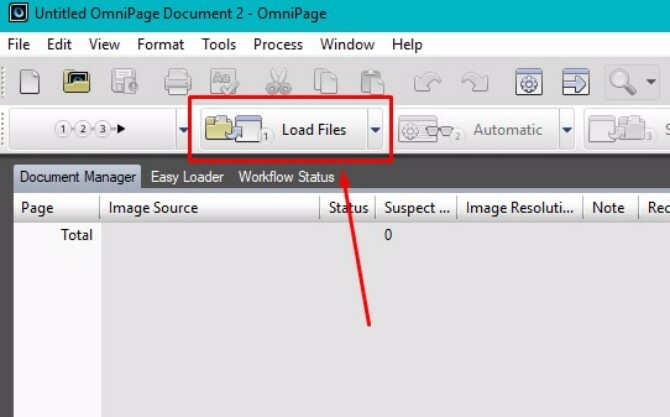
Tada aš spustelėjau Kitas mygtuką OCR atlikti.
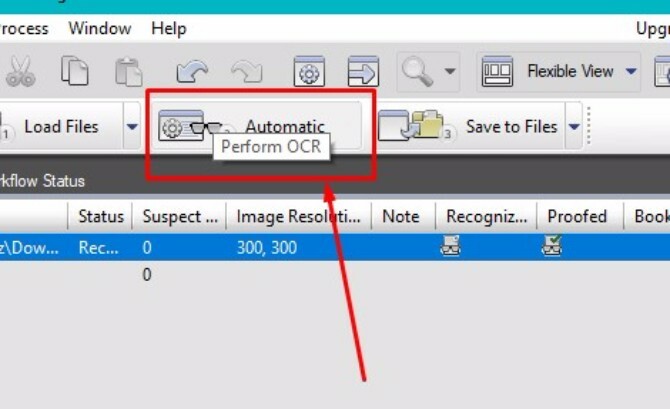
Toliau aš paspaudžiau Išsaugoti failuose ir pavadino mano naują dokumentą.
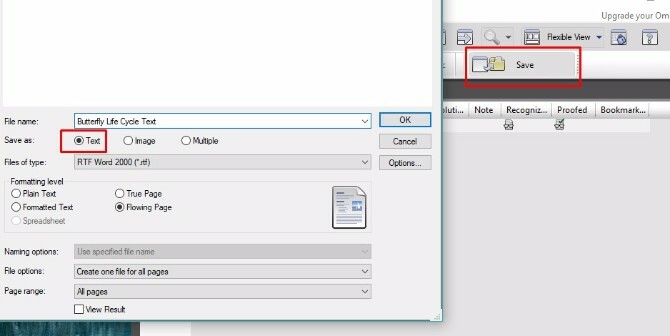
Kai atidariau failą, tekstas buvo tvarkingai konvertuotas į „Microsoft Word“ dokumentą su visais originaliais PDF vaizdais ir 100 procentų redaguojamu tekstu. Formatavimas vis dar buvo taktiškas ir nepastebėjau jokių klaidingai parašytų žodžių ar nutrūkusių teksto eilučių.
Vienintelis keistas dalykas, susijęs su OmniPage OCR, buvo tai, kad įkėlus ir konvertavus PDF failą neatsidarė jokie vaizdai.
Galėtumėte pamanyti, kad pamatysite dokumento peržiūrą ar pan., bet taip neatsitiko. Vis dėlto man tai patiko, nes galite tiesiog spustelėti nuo vieno veiksmo prie kito ir greitai užbaigti OCR.
„OmniPage“ balas: 5
Atsisiųstas JPG į tekstą
Koks geresnis būdas išbandyti šiuos OCR įrankius, nei išbandyti juos kai kuriose Pinterest citatose?
Šiam testui iš Pinterest paskyros Down To Health atsisiunčiau JPG nuotrauką. [Nebeprieinamas]
Štai kaip suskirstyti šio testo rezultatai:
Vienas užrašas
Iš naujo „OneNote“ puslapio įterpiau paveikslėlį. (Tai darote panašiai kaip įterpdami vaizdą į „Microsoft Word“ ar bet kurią kitą „Office“ programą.)
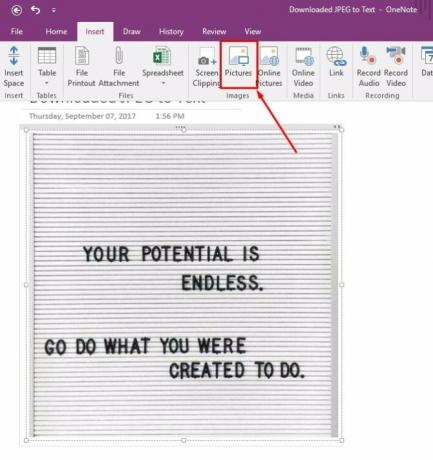
Kaip ir PDF pavyzdyje, dešiniuoju pelės mygtuku spustelėjau paveikslėlį ir pasirinkau Nukopijuokite tekstą iš paveikslėlio.
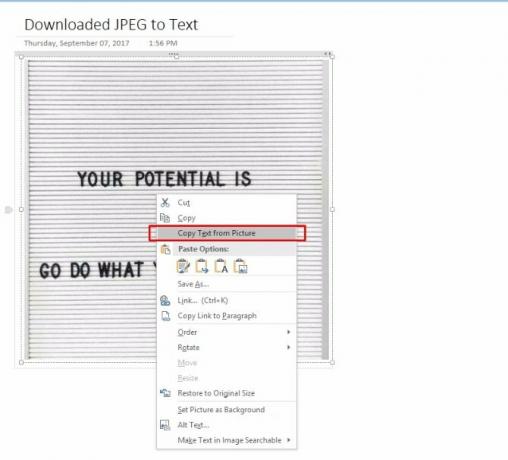
Tačiau kai bandžiau įklijuoti nukopijuotą tekstą po vaizdu, „OneNote“ negalėjo nieko įklijuoti.
Bandžiau jį įklijuoti kaip paprastą tekstą, išlaikyti šaltinio formatavimą ir sulieti formatavimą, bet niekas nepadėjo.
Gali būti, kad „OneNote“ negalėjo nukopijuoti teksto dėl tekstūruoto vaizdo fono. Tačiau šio vaizdo tekstas yra gana tamsus, ir manau, kad geras OCR įrankis turėtų sugebėti jį išgauti.
„OneNote“ balas: 1
OmniPage
Atlikdamas tuos pačius veiksmus, kaip ir ankstesniame teste, įkėliau nuotrauką į „OmniPage“. Tačiau šį kartą programa buvo šiek tiek netikra dėl nuotraukos fono tekstūros.
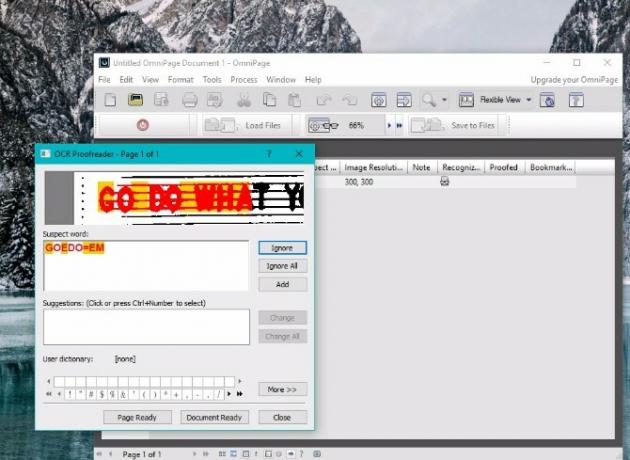
Tai buvo gana arti atpažįstant žodžius "GO DO", bet buvo toli bandant perrašyti "KAS".
Naudodamas pateiktą lauką, kelias klaidas ištaisiau rankiniu būdu ir liepiau programai baigti OCR. Tai padarė, ir aš išsaugojau gautą dokumentą, kaip ir paskutiniame bandyme.
Tačiau šis testas buvo beveik nesėkmingas, nes programa iš tikrųjų galėjo atpažinti tik tuos žodžius, kuriuos ištaisiau rankiniu būdu.
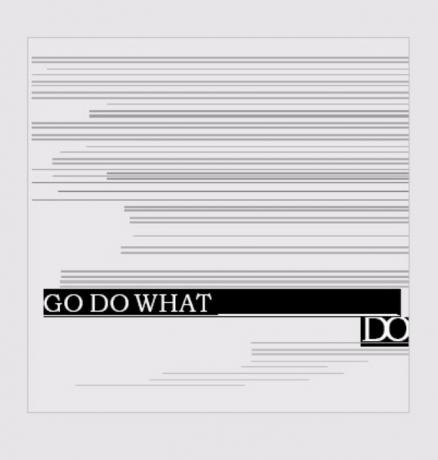
Bandžiau spustelėti ir išbandžiau kitas parinktis, pvz Kameros vaizdas į Word, bet ir ten nesiseka.
„OmniPage“ balas: 2
Išmaniojo telefono nuotrauka į tekstą
Labai mėgstu gerti arbatą. Taigi šiam kitam tekstui greitai nufotografavau chai arbatos dėžutės vaizdą ranka pasiekiamoje nuo kompiuterio.
Pažiūrėkime, ar mūsų OCR įrankiai geriau veikia naudojant šį failo formatą.
Vienas užrašas
Dar kartą naudodamas nuotraukos įterpimo parinktį, pridėjau nuotrauką į naują „OneNote“ puslapį.
Dešiniuoju pelės mygtuku spustelėjau paveikslėlį ir pasirinkau Nukopijuokite tekstą iš paveikslėlio.
Tada spustelėjau po paveikslėliu ir įklijavau tekstą, kurį „OneNote“ užfiksavo stebėtinai tiksliai!
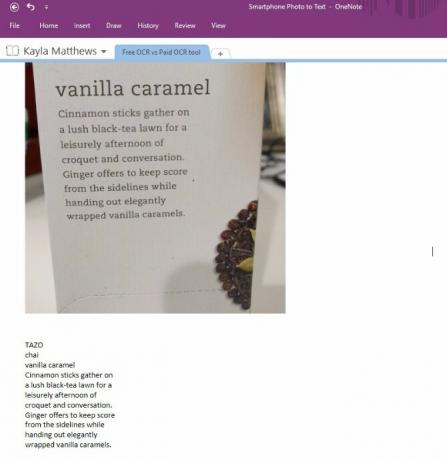
„OneNote“ šiek tiek pakoregavo kai kurias teksto eilutes, bet buvau maloniai nustebintas, kaip šis testas buvo sėkmingas.
Tekstas buvo visiškai redaguojamas, o šis testas neužėmė laiko.
„OneNote“ balas: 5
OmniPage
Mano viltys nebuvo didelės dėl šio testo po didelio nesėkmės dėl atsisiųsto JPG vaizdo. Tačiau „OmniPage“ taip pat atliko tikrai tikslų darbą su šiuo testu!
Einant į Darbo eigos asistentas funkciją, pasirinkau Įkelkite skaitmeninių fotoaparatų failus parinktį ir įkėliau nuotrauką iš savo išmaniojo telefono.
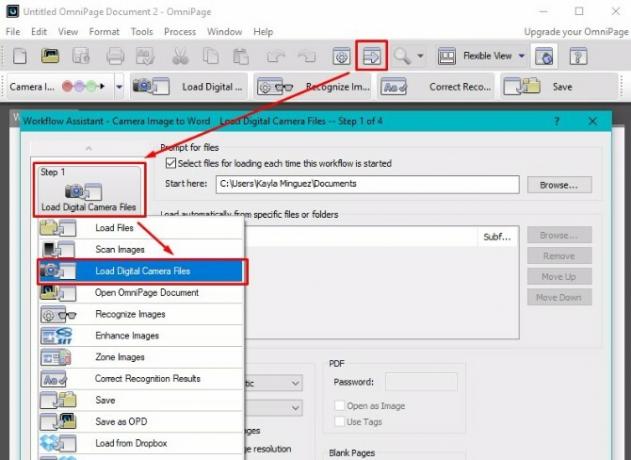
Programinė įranga priartino tam tikrą, mano manymu, prekės ženklo logotipą ant mano arbatos dėžutės. Aš tiesiog ignoravau galimybę atlikti pakeitimus.
Keista, bet „OmniPage“ sukurtas „Word“ failas buvo 100 procentų tikslus ir redaguojamas, jame buvo keletas keistų papildomo teksto dėmių.
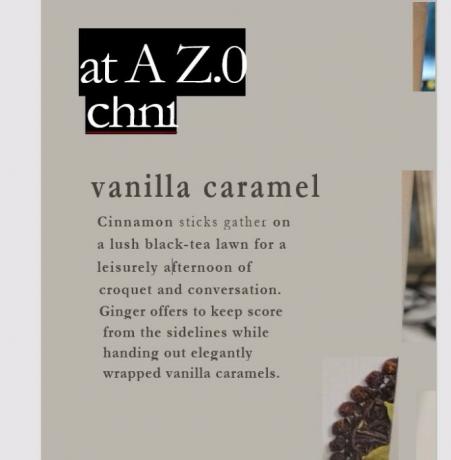
„OmniPage“ balas: 4
Spausdintas rašymas į tekstą
Šiam kitam bandymui parašiau greitą pastabą ir nuskaitau ją į debesį.
Kaip galite spėti, mano namuose yra ne tik skaitytuvas. Norėdami nuskaityti šį vaizdą, naudojau CamScanner, nemokama programėlė prieinama abiem iOS ir Android, kuri leidžia jums nuskaityti dokumentus telefonu Nuskaitykite dokumentus savo telefone naudodami „CamScanner“, skirtą „Android“.Naudodami šią patogią programą galite nuskaityti bet kokį dokumentą tiesiai iš savo telefono. Skaityti daugiau .
Kadangi „CamScanner“ suteikia galimybę atsisiųsti nuskaitytus failus kaip PDF arba JPG failą, nusprendžiau išbandyti abu.
Vienas užrašas
Naudodamas abu failų formatus, vis tiek turėjau galimybę nukopijuoti tekstą iš šio paveikslėlio, kai įdėjau jį į „OneNote“.
Tačiau programinė įranga negalėjo naudoti OCR sėkmingai nukopijuoti tekstą iš JPG vaizdo.
Jai pavyko šiek tiek nukopijuoti tekstą iš užrašo PDF versijos, bet nelabai sėkmingai.
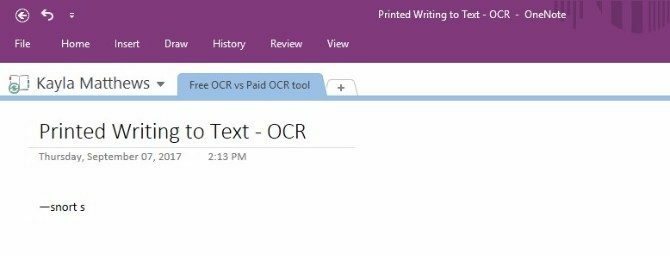
„OneNote“ balas: 1
OmniPage
Atspausdinto rašto JPG atvaizdui „OmniPage“ ne taip gerai perrašė tekstą.
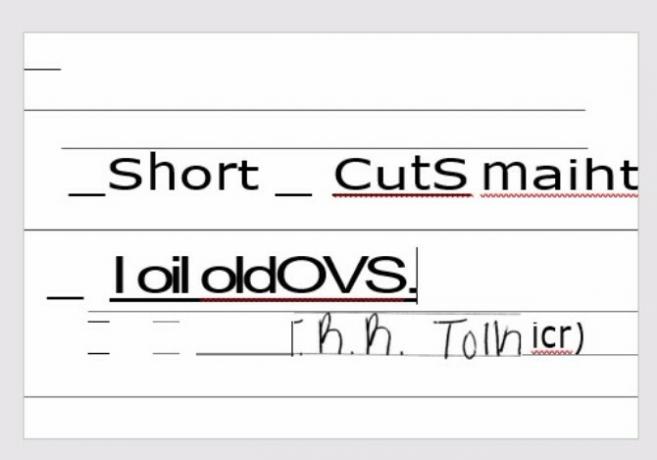
Kai išbandžiau šį testą su PDF failo formatu, rezultatas buvo maždaug toks pat.
„OmniPage“ balas: 2
Rašymas ranka į tekstą
Kaip ir su atspausdintu užrašu, nuskenavau mano ranka rašytas raštelis 10 unikalių būdų, kaip lavinti savo rašyseną, kai to nekenčiateJūs neturite jausti nuobodulio praktikuodami rašyseną. Pateikiame dešimt patarimų ir įrankių, kurie padės pagerinti rašyseną ir rašymo įgūdžius rašant gražius sakinius. Skaityti daugiau naudojant CamScanner.
Vienas užrašas
Nepaisant to, kad nepavyko aptikti jokių raidžių iš mano spausdinto užrašo, „OneNote“ sugebėjo nukopijuoti tam tikrą tekstą iš ranka rašyto užrašo. Tačiau tai buvo labai netikslu.
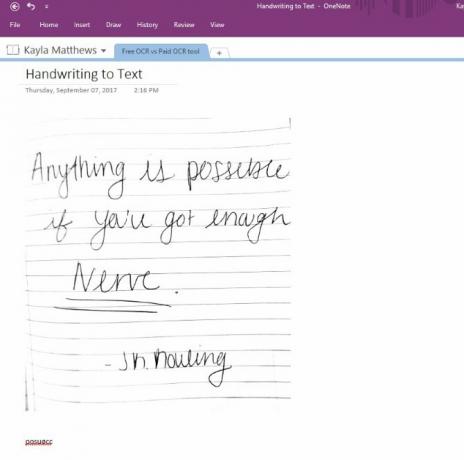
Su PDF failu rezultatas buvo dar blogesnis.
„OneNote“ balas: 1
OmniPage
Kadangi „OmniPage“ net negalėjo atpažinti mano spausdinto teksto, neturėjau didelių lūkesčių dėl sudėtingesnės rašysenos.
Tačiau kažkokiu būdu programinė įranga sugebėjo importuoti mano rašyseną. Tačiau neatrodė, kad jo būtų galima redaguoti, net kai bandžiau jį importuoti kaip paprastą tekstą. Tas pats buvo ir įkeliant mano rašysenos PDF versiją.
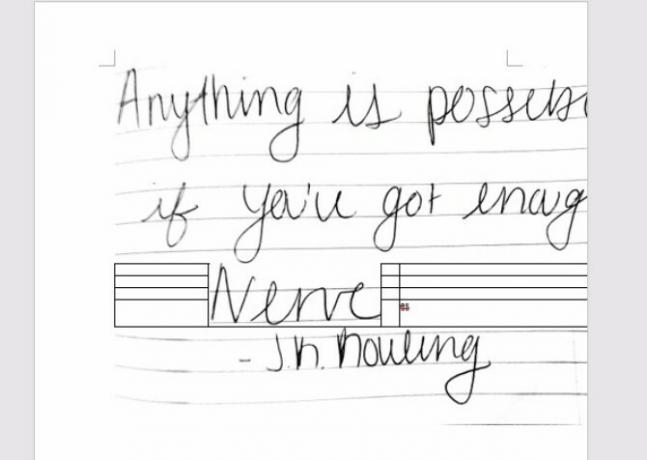
„OmniPage“ balas: 1
Ar po to mokėtumėte už OCR įrankį?
Turėdamas neįtikėtinai artimą rezultatą nuo 13 iki 14, „OmniPage“ vos pranoko „OneNote“. „OmniPage“ sugebėjo atpažinti daugiau simbolių nei „OneNote“, tačiau dienos pabaigoje abu buvo vienodai naudingi (arba nenaudingi). Rašymo ranka, spausdinto rašymo ir atsisiųsto JPG testai pribloškė abi programas, tačiau kiekviena iš jų puikiai sekėsi su PDF į tekstą ir išmaniojo telefono atvaizdo iki teksto atpažinimo.
Bet ar verta investuoti į mokamą OCR įrankį? Mano nuomone, ne. Jei „OneNote“ gali pasisekti ir žlugti tose pačiose srityse, kur gali „OmniPage“, kam išleisti 60 USD?
Jei nenorite įdiegti jokios programinės įrangos, turėtumėte išbandyti vieną iš šių nemokami internetiniai OCR įrankiai 4 nemokami internetiniai OCR įrankiai, kuriuos išbandė patysDėl OCR technologijos pažangos lengviau konvertuoti tekstą ir vaizdus iš nuskaityto PDF dokumento į redaguojamus teksto formatus. Išbandėme keletą nemokamų internetinių OCR įrankių, todėl jums to nereikės. Skaityti daugiau .
Ką tu manai? Ar yra kokių nors pagrindinių funkcijų, kurių praleidome naudodami „OmniPage“? Ar žinote kokių nors geriau apmokamų ar nemokamų OCR įrankių? Papasakokite mums toliau pateiktame komentarų skyriuje!
Kayla Matthews yra MakeUseOf vyresnioji rašytoja, nagrinėjanti srautinio perdavimo technologijas, tinklalaides, produktyvumo programas ir kt.